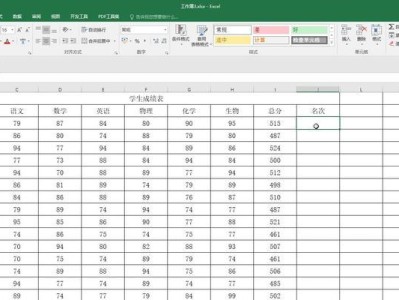在使用Win7台式电脑时,有时候会遇到无声的情况,这给我们的音乐、视频和游戏体验带来了很大的困扰。本文将为您介绍如何解决Win7台式电脑无声问题,让您重获美妙的音效。

一:检查音量设置
在Win7台式电脑无声的情况下,首先要检查音量设置是否正确,点击任务栏右下角的音量图标,确保音量调整条未被静音或调至最低。
二:检查扬声器连接
确认扬声器是否连接到正确的插孔,如果使用了外接设备,请确保其电源和连接线都正常工作。

三:更新音频驱动程序
通过点击“开始”菜单,选择“控制面板”,再选择“设备管理器”,找到“声音、视频和游戏控制器”选项,在弹出的列表中找到音频设备,右键点击选择“更新驱动程序”。
四:检查默认播放设备
右键点击任务栏右下角的音量图标,选择“声音”,在“播放”选项卡中,确认默认播放设备是正确的。
五:检查Windows音效设置
点击“开始”菜单,选择“控制面板”,再选择“声音”,在弹出的对话框中选择“声音”选项卡,在“程序事件”下方选择“声音”,然后点击“测试”按钮进行音效测试。
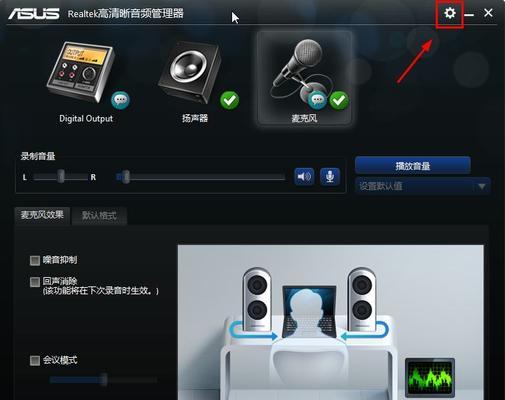
六:检查第三方软件冲突
有时候第三方软件可能会导致Win7台式电脑无声,可以通过关闭所有其他程序来排除冲突。
七:重启音频服务
点击“开始”菜单,选择“运行”,输入“services.msc”,在弹出的服务列表中找到“Windows音频”,右键点击选择“重启”。
八:安装最新的声卡驱动程序
访问计算机制造商的官方网站,下载并安装最新的声卡驱动程序,以确保与Win7兼容并具有最佳性能。
九:检查硬件故障
如果以上方法都没有解决问题,可能是由于硬件故障导致的无声。可以尝试更换扬声器或联系专业技术人员进行检修。
十:清理系统垃圾文件
过多的系统垃圾文件可能会影响系统的正常运行,使用专业的系统清理工具进行清理,以提高系统的性能和稳定性。
十一:执行系统还原
如果无声问题是最近发生的,可以尝试执行系统还原,将电脑恢复到之前正常工作的状态。
十二:升级操作系统
考虑升级到最新版本的操作系统,以获得更好的兼容性和稳定性,从而解决无声问题。
十三:查找在线解决方案
在互联网上搜索相关的Win7无声问题解决方案,可能会找到其他用户遇到类似问题并分享的经验和解决方法。
十四:寻求专业帮助
如果以上方法都无法解决无声问题,建议寻求专业的计算机技术支持,以便更深入地诊断和修复问题。
十五:
通过检查音量设置、扬声器连接、更新驱动程序等一系列方法,我们可以尝试解决Win7台式电脑无声问题。如果问题仍然存在,我们可以尝试清理系统垃圾文件、执行系统还原、升级操作系统或寻求专业帮助来解决。希望本文提供的解决方法能够帮助您恢复Win7台式电脑的声音,让您再次享受音乐和视频的乐趣。